Exercice - Déployer sur HoloLens, tester et désinstaller
Maintenant que vous avez construit le terrain de base de votre parc éolien et placé vos éoliennes, il est temps de voir ce que vous avez créé ! Vous pouvez créer le projet pour HoloLens 2 et Windows Mixed Reality, ou effectuer l’expérience directement à partir de l’éditeur Unity. Si vous disposez d’un appareil Windows Mixed Reality configuré avec votre PC, toute pression sur le bouton Play dans l’éditeur Unity lance l’application dans votre casque. Si vous n’avez pas d'appareil HoloLens 2 ou Mixed Reality, appuyez sur le bouton Play de l’éditeur Unity pour interagir avec l’application via le simulateur d’interaction MRTK. Dans le cadre de ce module, nous présentons le déploiement de votre application pour HoloLens 2. Une fois que vous avez testé l'application, créez des fonctionnalités supplémentaires dans votre expérience Mixed Reality.
Important
Quand vous ajustez vos paramètres de build, veillez à ajouter des scènes ouvertes si votre scène n’apparaît pas dans les scènes de la build. Ensuite, assurez-vous de sélectionner la scène qui vous intéresse avant d’ajuster les paramètres. Sélectionnez la plateforme Windows universelle comme plateforme cible.
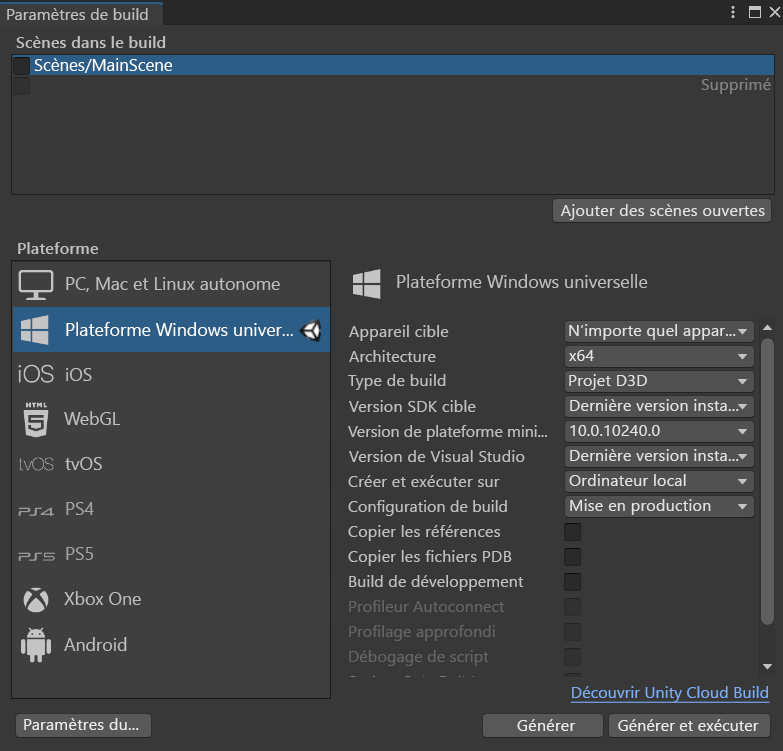
Une fois votre application déployée, vous pouvez mettre votre casque HoloLens 2 pour commencer à tester l’expérience. Le menu Démarrer de l’HoloLens permet d’ouvrir des applications, de consulter des informations d’état importantes et d’accéder à des outils comme l’appareil photo. Vous pouvez ouvrir votre application à partir du menu Démarrer en sélectionnant la vignette d’application BladeMR. Vous pouvez aussi prononcer le nom de l’application pour l’ouvrir. Parcourez l’expérience et testez la fonctionnalité que vous avez développée.
Lancer l’expérience HoloLens
- Placez votre appareil HoloLens 2 sur votre tête.
- Lancer l’application si ce n’est pas déjà fait.
Placer le terrain
- Lorsque l’application s’ouvre pour la première fois, la carte flotte devant vous dans la direction à laquelle vous faites face lorsque vous lancez l’application.
- Attrapez la base de la carte directement avec vos mains (interaction proche) ou en utilisant le pointeur du rayon émanant de la main (interaction lointaine). La base de la carte devient bleu clair lorsque vous la survolez.
- Placez la carte au-dessus d’une surface réelle appropriée. L’hologramme reste ancré dans cette position, ce qui vous permet de vous déplacer et de l’observer sous n’importe quel angle.
- Explorez votre application, parcourez l’expérience et observez vos éoliennes en action.
Quitter l’application
Pour quitter une application qui utilise une vue immersive, utilisez le geste Démarrer pour faire apparaître le menu Start, puis sélectionnez le bouton Home de la réalité mixte.
Une fois que vous avez quitté l’application, fermez la fenêtre de l’application en utilisant l’icône Fermer dans le coin supérieur droit de la fenêtre.
Conseil
Vous pouvez lancer ou quitter des applications par la voix ou par des mouvements. Pour les techniques d’exploration des hologrammes et l’utilisation générale, reportez-vous à Getting around HoloLens 2.
Une fois que vous avez testé votre expérience de parc éolien, désinstallez l’application :
Désinstaller à partir du menu Démarrer
Dans le menu Démarrer ou dans la liste Toutes les applications, accédez à l’application. Sélectionnez-la en maintenant l’appui jusqu’à ce que le menu s’affiche, puis sélectionnez Désinstaller.
Désinstaller à partir des paramètres
Dans le menu Démarrer, sélectionnez Paramètres> Applications. Recherchez l’application dans la liste, sélectionnez-la et sélectionnez Désinstaller.